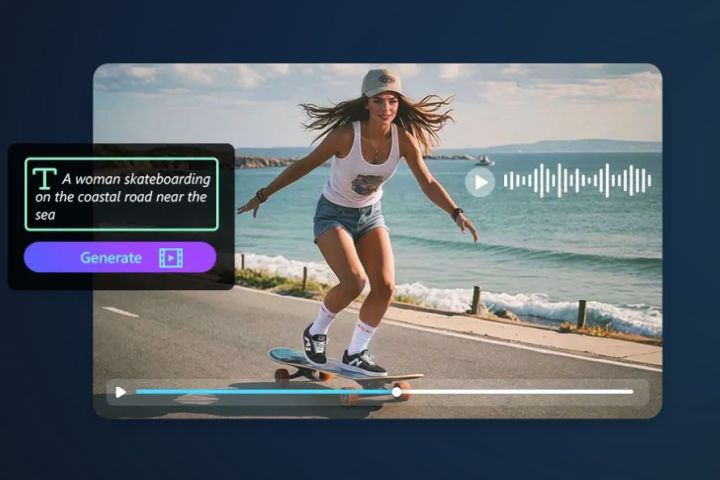Video-Collagen erstellen - Schnell und einfach

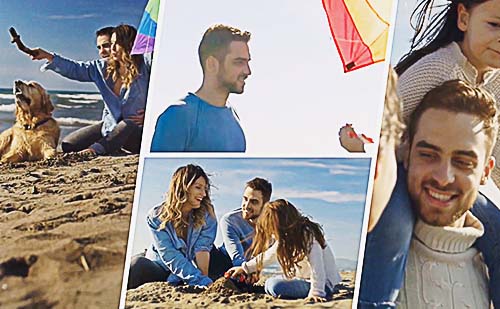
Du willst deine Videos originell präsentieren? Dann erstelle einfach eine Video-Collage. Video-Collagen sind eine ideale Möglichkeit, mehrere Clips auf WhatsApp oder in den sozialen Netzwerken zu verschicken.
In diesem Artikel zeigen wir dir, wie mit PowerDirector in wenigen Minuten eine Video-Collage entsteht und verraten dir nützliche kreative Tipps.

- In 4 Schritten eine iPhone-Collage erstellen - So geht's
- Die 5 besten Apps für Video-Collagen
- Tipps und Tricks für deine Fotocollagen auf dem iPhone
- Collage erstellen auf dem iPhone - Häufig gestellte Fragen
In 4 Schritten eine Video-Collage erstellen - So geht's
Mit einer guten Video-Editor-App kannst du in wenigen Minuten Video-Collagen direkt auf deinem Smartphone erstellen. Kombiniere deine Clips vom letzten Urlaub oder einer Party in einem Bild. Und so wird's gemacht:
- Lade die beste Video-Collage-App auf dein Phone
- Wähle die Clips für deine Video-Collage
- Ordne das Layout der Video-Collage an
- Bearbeite deine Video-Collage
1. Lade die beste Video-Collage-App auf dein Phone
PowerDirector ist eine vielfach ausgezeichnete Video-Editor App. Lade die App kostenlos herunter und probiere es gleich aus!

2. Wähle die Clips für deine Video-Collage
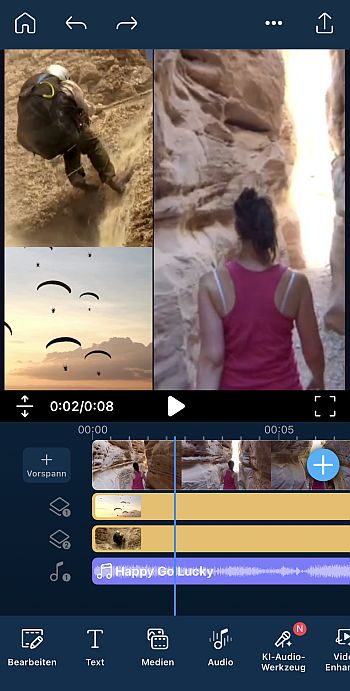
Wähle die Clips für deine Video-Collage aus. Du kannst auch mit einer Farbkarte starten, um einen farbigen Hintergrund zu wählen. Bei den Stockmedien findest thematisch passende Inhalte, um deine Video-Collage aufzuwerten.
3. Ordne das Layout der Video-Collage an
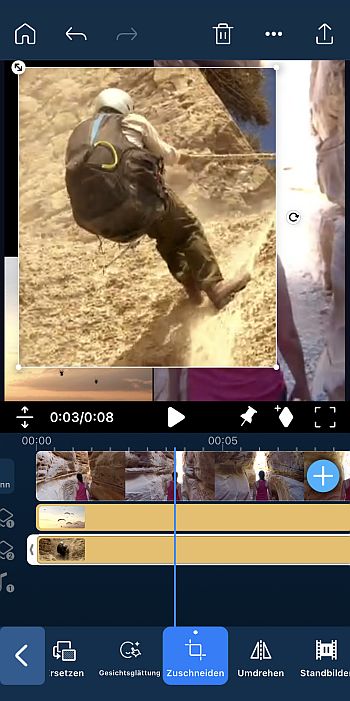
Lege als nächstes das Layout der Clips fest. Ziehe dazu jeden Clip auf eine eigene Spur und markiere ihn, um ihn zu verschieben und zuzuschneiden. Wenn du das Seitenverhältnis der Video-Collage anpassen möchtest, kannst du das in den Einstellungen oben rechts tun.
4. Bearbeite deine Video-Collage
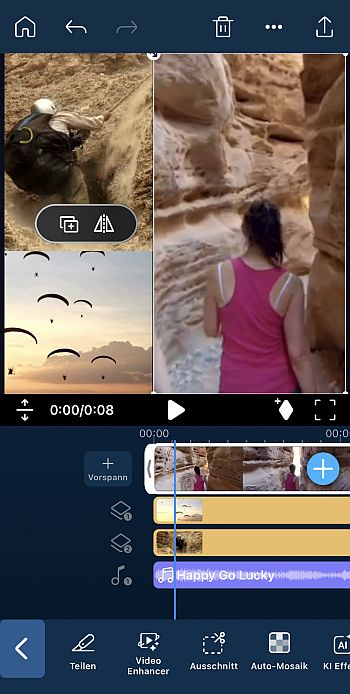
Zufrieden mit dem Layout? Jetzt kannst du deine einzelnen Clips nach Bedarf noch trimmen oder Farben anpassen. Die fertige Video-Collage kannst du außerdem mit Effekten, Filtern oder Stickern kreativ weiter bearbeiten.
Um die Collage mit Musik zu hinterlegen, klicke auf die Musiknote, um Hintergrundmusik auszuwählen.
Wenn du mit deiner Video-Collage zufrieden bist, kannst du sie speichern und direkt online teilen!

Die 5 besten Apps für Video-und Foto-Collagen
1. PowerDirector - Die beste Video Editor App für Video-Collagen
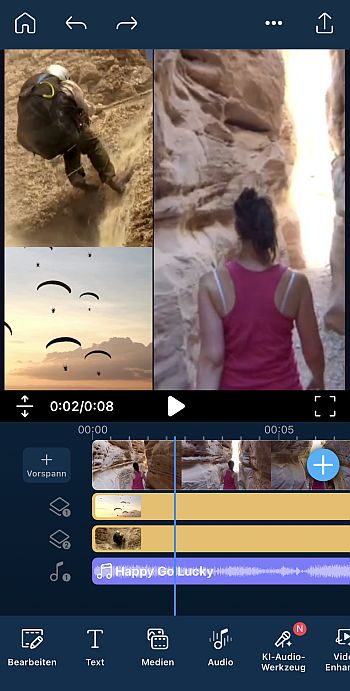

Die App PowerDirector, verfügbar für iOS und Android, enthält einen leistungsstarken Video Editor mit Zeitleiste, mit dem sich individuelle Video-Collagen erstellen und flexibel bearbeiten lassen. Mit PowerDirector lassen sich auch Diashows erstellen, YouTube-Videos oder Reels für Instagram.
Dank der intuitiven Oberfläche ist die App für Einsteiger und Fortgeschrittene geeignet. Vollgepackt mit KI lassen sich automatisch Videoqualität verbessern, Hintergründe entfernen und coole Effekte einsetzen. Auch ein Stimmengenerator und automatische Untertitel sind mit an Bord.
Für fortgeschrittene User stehen präzise Bearbeitungs-Tools mit Keyframes bereit. Millionen von lizenzfreien Stockmedien und Hintergrundmusik runden das Paket ab.
2. Promeo - Video-Collagen mit Vorlagen
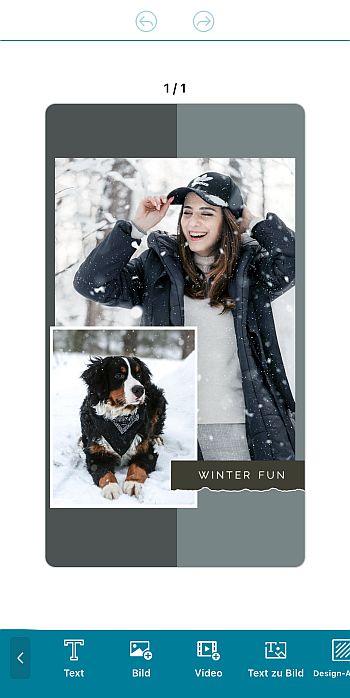

Promeo, erhältlich für iOS und Android, bietet Video- und Fotobearbeitung mit Vorlagen. Verschiedene Videoclips lassen sich mit thematischen Vorlagen schnell zu Reels, Stories oder animierten Einladungen zusammenfügen und mit Musik und Texten versehen. Dank KI lassen sich sogar individuelle Vorlagen erstellen und vielseitig einsetzen.
Einfach Vorlage auswählen, eigene Clips einfügen und Texte anpassen, fertig ist die Video-Collage.
3. Photo Grid - Video- und Foto-Collagen kombinieren
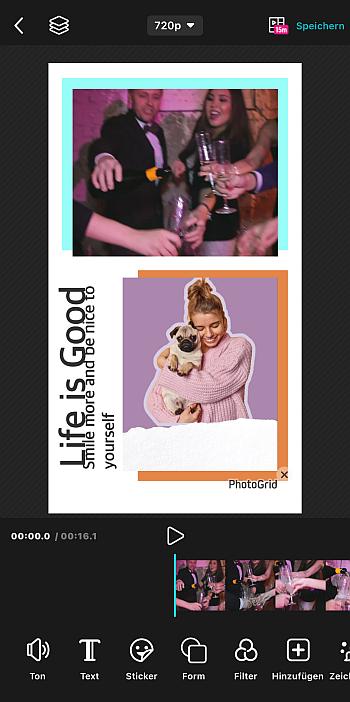
Photo Grid, erhältlich für iOS und als APK-Download, ist ganz auf die Erstellung von Video- und Foto-Collagen spezialisiert. Dafür stehen Tausende Hintergründe, Schriftarten, Filter und Sticker zur Verfügung. So lassen sich Video-Collagen schnell und einfach personalisieren.
Weitere Funktionen zur Videobearbeitung sind in der App nicht enthalten.
4. Canva - Professionelle Collage-Design-App
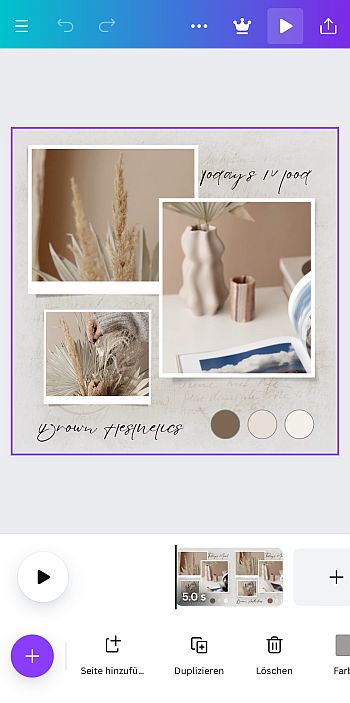
Canva, verfügbar für iOS, Android und im Webbrowser, ist ein beliebtes Tool zur Erstellung von Video- und Grafikdesigns. Auch hier wird eine große Auswahl an Vorlagen geboten. Content-Creator finden hier garantiert passende Ideen und Looks für Ihr Branding.
Video-Collagen lassen sich mit Canva effizient bearbeiten und mit Animationsvorlagen professionell animieren.
5. Mojo - Video-Collagen für Social Media
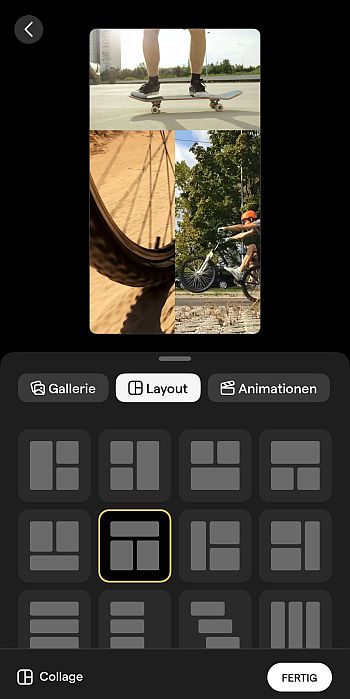
Mojo, erhältlich für iOS und Android, bietet eine Vielzahl von Videoformaten, die zu den beliebtesten sozialen Netzwerken passen. Beliebte Vorlagen und Themen werden direkt im Startmenü angezeigt.
Zum Erstellen einer Video-Collage werden zunächst die Clips ausgewählt, für die dann mit direkter Vorschau verschiedene Layouts zur Verfügung stehen. Neben einfachen Videoschnittfunktionen bietet Mojo auch Filtereffekte wie VHS, Glitch oder Bokeh.
Verwandte Artikel zum Thema Video-Collage:
- Videos zusammenfügen mit iPhone und Android
- Beste kostenlose Fotocollage-App - Collagen mit dem iPhone oder Android-Handy erstellen
- Videoqualität verbessern mit den besten Video Enhancern
Video-Collagen erstellen - Häufig gestellte Fragen
Um auf dem iPhone eine Video-Collage zu erstellen, benötigt man eine Collage- oder Video-Editor App. Viele Apps können sogar kostenlos geladen werden, wie PowerDirector. Mit PowerDirector lassen sich auf verschiedenen Spuren Video-Collagen frei gestalten. Andere Apps wie Promeo bieten bereits fertige Vorlagen für Collagen.
PowerDirector ist die betse Video-Collage-App. Der vielseitige Video Editor ermöglicht dank Bearbeitung mit Zeitleiste völlige Freiheit bei der Gestaltung von Video-Collagen und Clips. Die App eignet sich auch gut für Einsteiger. KI-Tools verbessern die Video-Qualität und sorgen für professionelle Effekte.
Mit der Video Editor App PowerDirector können zwei oder mehr Videos einfach auf der Zeitleiste nebeneinander arrangiert werden. Ziehe dazu jeden Clip in eine eigene Spur und ziehe es an die passende Stelle im Videobild.
Videos können mit einer Video-App hintereinander geschnitten werden und mit Übergängen zusammengefügt werden. Eine Video-Collage ist eine ansprechende Alternative, dabei werden mehrere Clips in Kacheln auf dem Bildschirm gleichzeitig abgespielt.